Win10电脑启动慢怎么办?Win10电脑启动慢的解决方法
近期很多用户在使用Win10系统的时候,会出现电脑启动慢的现象。各位用户晓得Win10电脑启动慢怎么办吗?下文小编就为大伙带来了Win10电脑启动慢的解决方法,对此感兴趣的用户一同来下文看看吧。
Win10电脑启动慢怎么办?
1、桌面右键单击电脑,打开属性,然后选择"高级系统设置"。
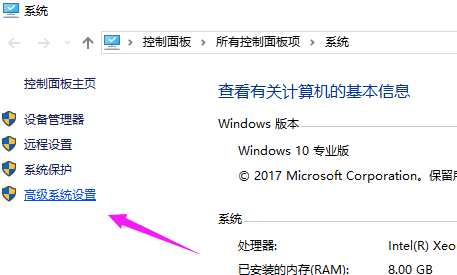
2、在出现的系统属性"高级"项,在"启动和故障恢复"那里,点击"设置"。
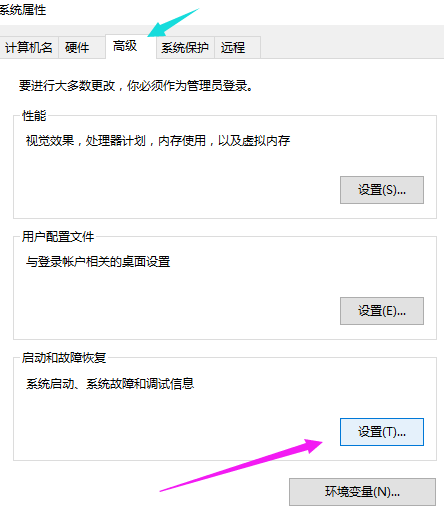
3、在出来的系统启动,默认操作系统那里,选择当前系统,然后把所有带勾的去掉之后,点击确定。
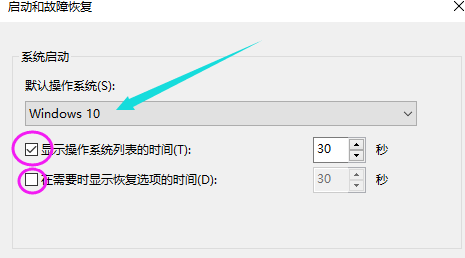
4、运行"msconfig",系统配置。
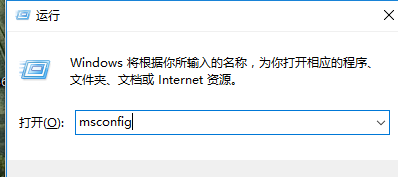
5、在系统配置"常规"项,勾上选项。然后点击"引导"。
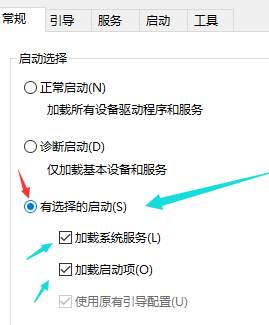
6、点击"高级选项",然后勾上"处理器个数",点击下拉箭头,选择最大的数字,然后确定。
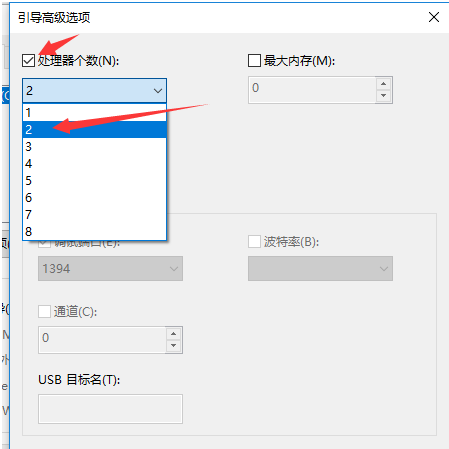
版权声明:
本站所有文章和图片均来自用户分享和网络收集,文章和图片版权归原作者及原出处所有,仅供学习与参考,请勿用于商业用途,如果损害了您的权利,请联系网站客服处理。






